cdr虚线怎么设置圆头-cdr画圆头虚线的技巧
作者:075玩 来源:互联网 2023-08-01 23:36:11
小伙伴们你们知道cdr虚线怎么设置圆头呢?今天小编很乐意与大家分享cdr画圆头虚线的技巧,感兴趣的可以来了解了解哦。
1、启动软件,新建文件。首先启动CorelDRAW软件,新建一个文件,设置文件尺寸,我设置为A4页面。
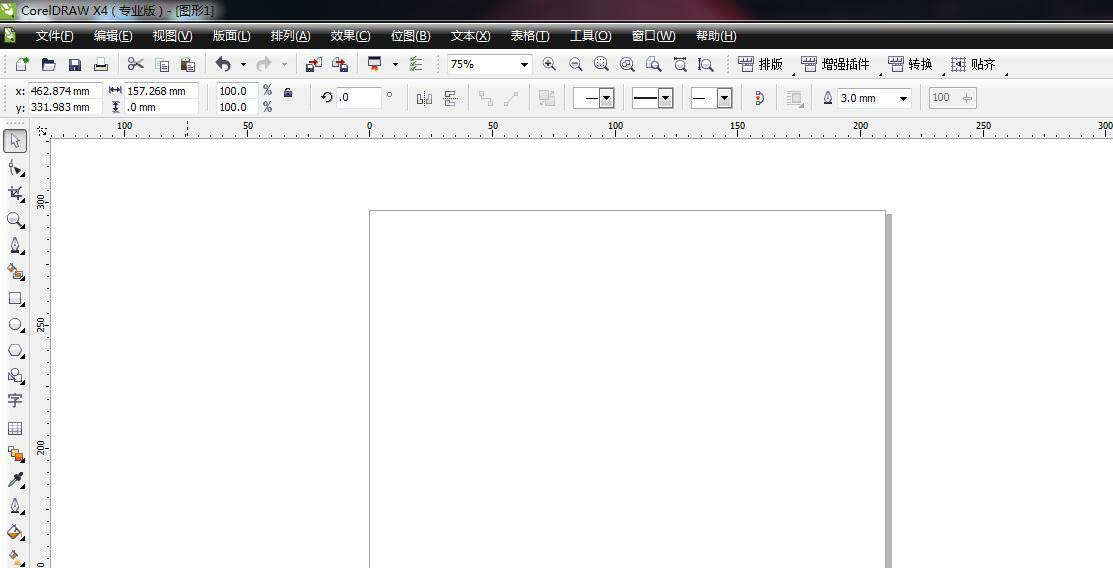
2、CTRL键画直线。选择手绘工具,点击一下,然后按住CTRL键拖动鼠标,就可以画一条直线了。
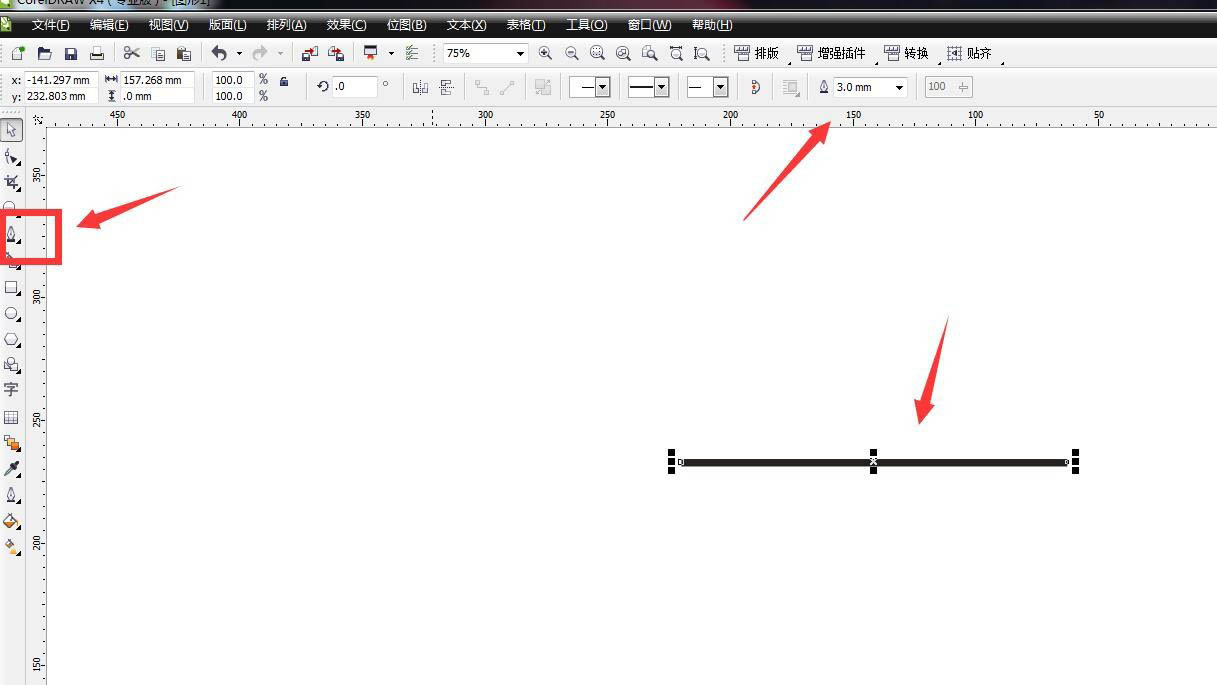
3、轮廓笔工具。点击工具栏中的轮廓笔工具,打开面板设置参数。
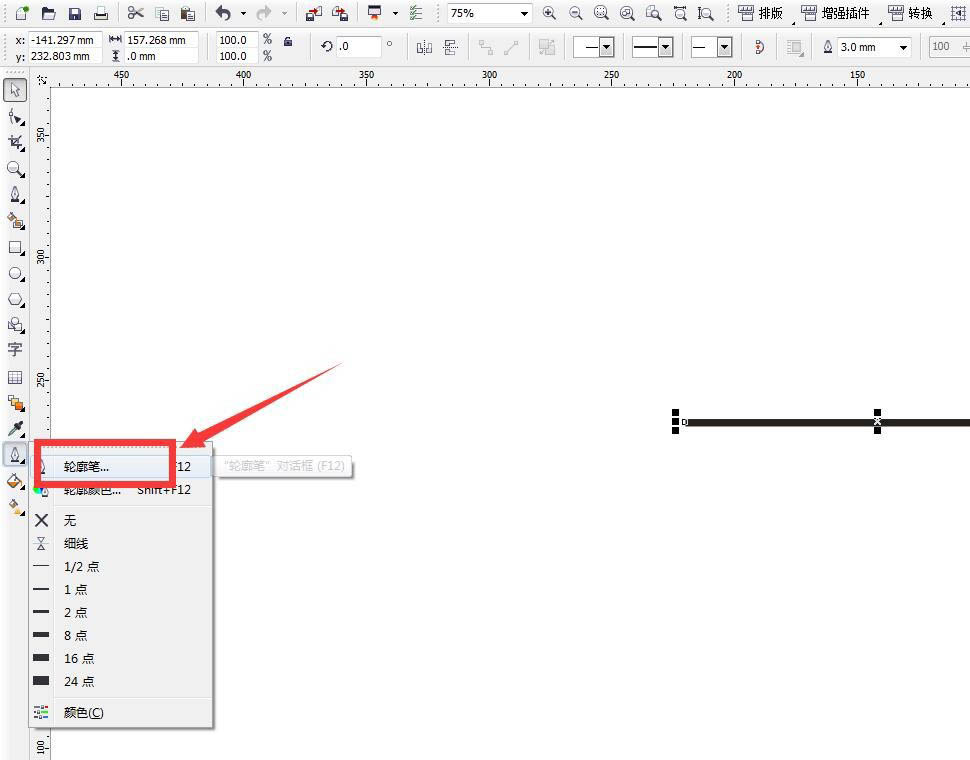
4、选择样式。在样式这个选项中,点击下拉三角,选择一个虚线的类型。
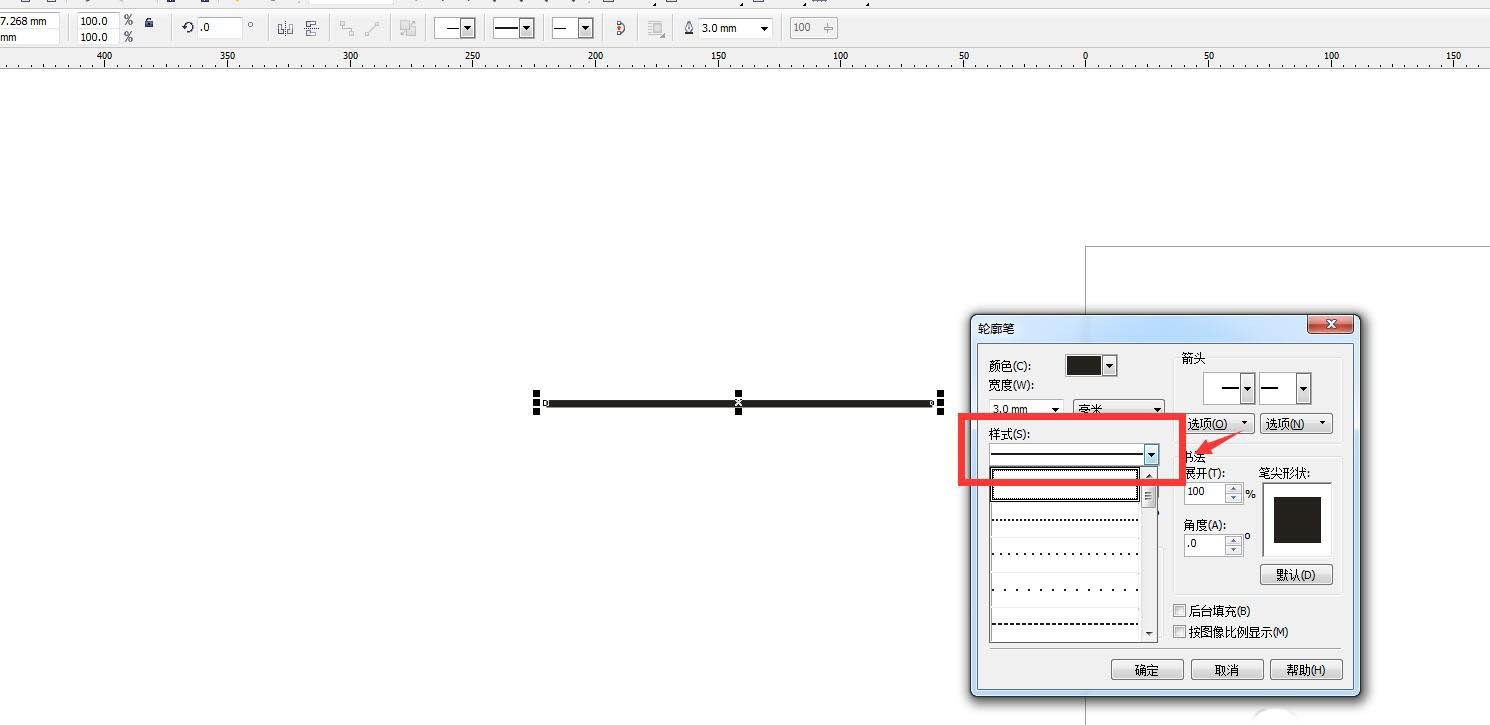
5、查看复制。点击确定,可以画出一个虚线的效果,复制一份备用。
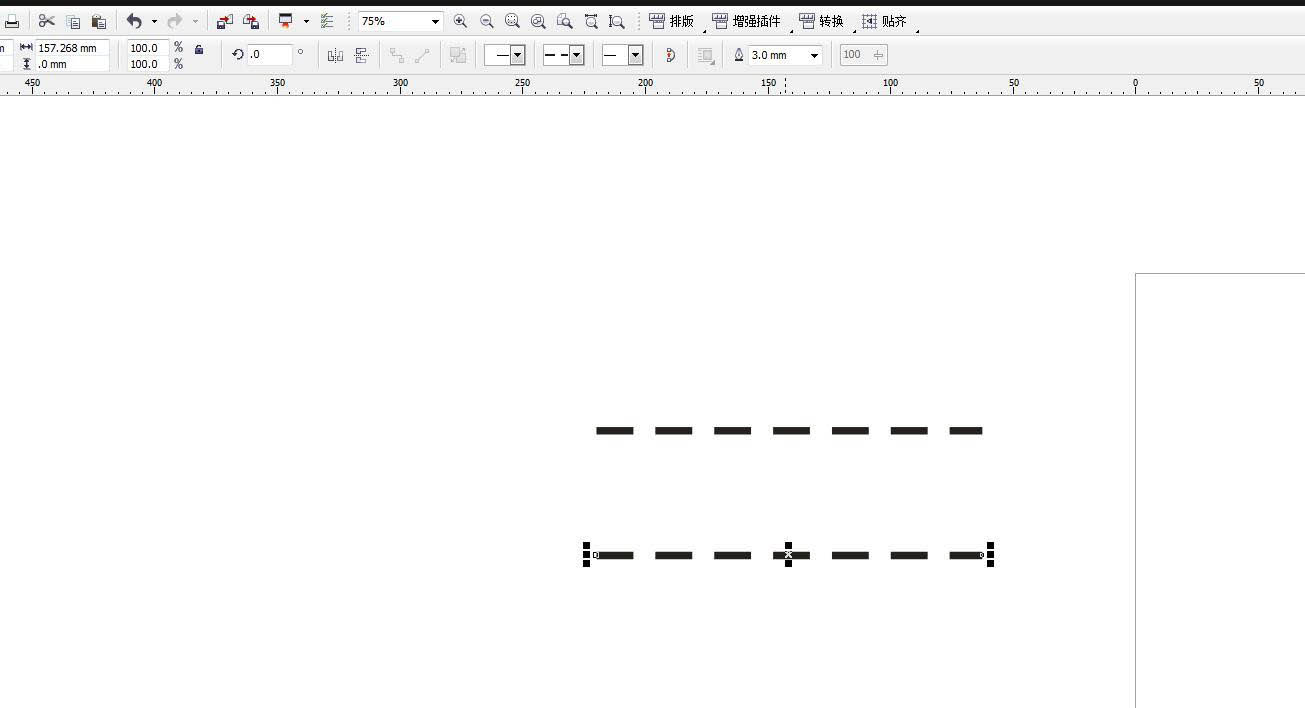
6、设置圆角端头。再次打开轮廓笔工具,在端头这里设置为圆头,角设置为圆角点击查看。
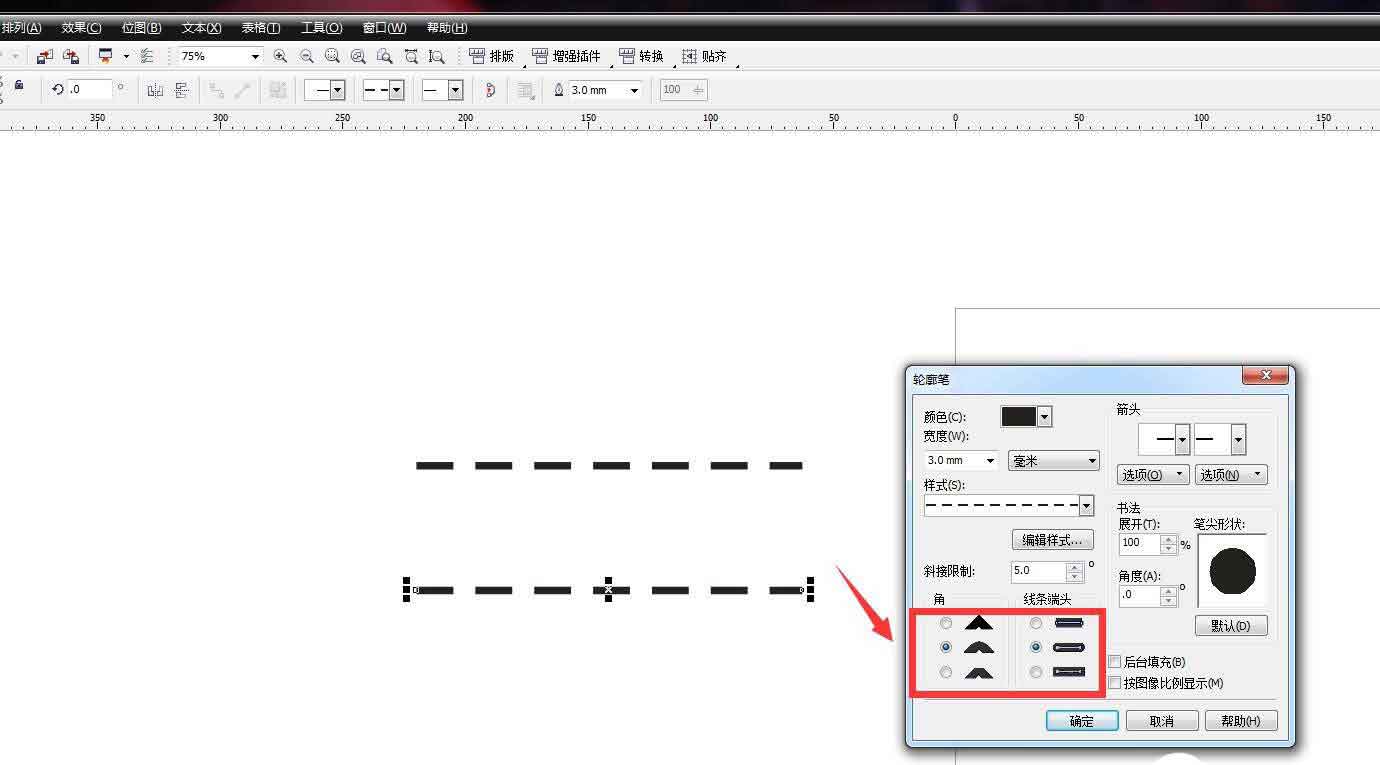
7、查看端头效果。我用两种颜色分别代表两只端头,可以看到不同的效果。
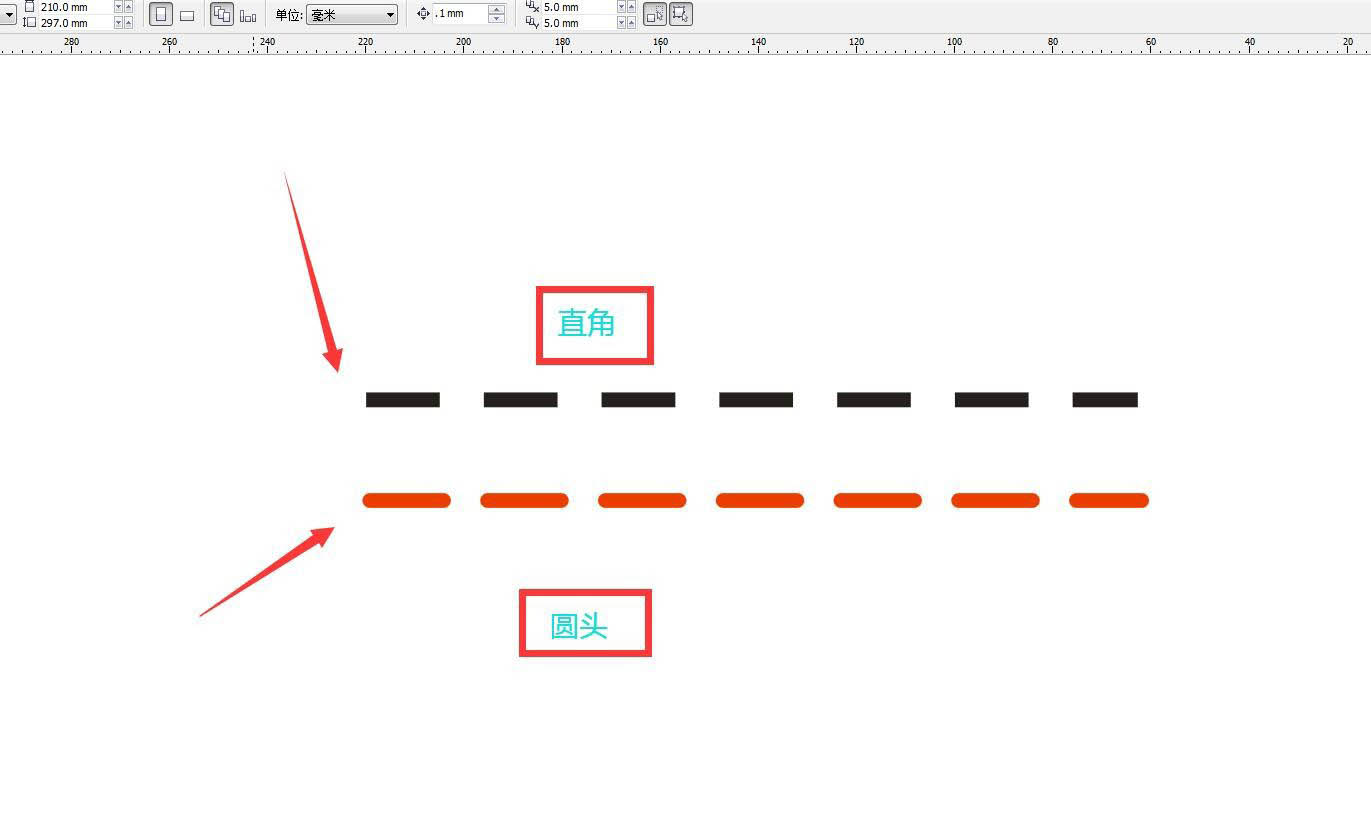
以上就是cdr画圆头虚线的技巧,希望大家喜欢。
关 键 词:
- 上一篇:pr海水怎么调色-premiere图片调整色相饱和度平衡的技巧
- 下一篇:返回列表
相关阅读
推荐应用换一换
- 本类推荐
- 本类排行
- 1cdr虚线怎么设置圆头-cdr画圆头虚线的技巧
- 2pr海水怎么调色-premiere图片调整色相饱和度平衡的技巧
- 3OneNote文字怎么添加删除线-OneNote在文字上加删除线的技巧
- 4ps怎么快速导出png透明图-ps2021快速导出png图片教程
- 5快剪辑怎样在时间线上设置转场效果-快剪辑教程
- 6excel中使用pmt年金函数-excel中pmt年金函数使用教程介绍
- 7ai怎么制作科技线条-ai制作科技感线条图文教程
- 8Excel表格怎么批量进行中英翻译-Excel翻译成英文的技巧
- 9如何使用Word输入平均值符号-使用Word输入平均值符号的方法
- 10向日葵怎样设置启用手动代理-向日葵教程
- 热门软件
- 热门标签








 萌侠挂机(无限盲盒)巴兔iPhone/iPad版
萌侠挂机(无限盲盒)巴兔iPhone/iPad版 新塔防三国-全民塔防(福利版)巴兔安卓折扣版
新塔防三国-全民塔防(福利版)巴兔安卓折扣版 皓月屠龙(超速切割无限刀)巴兔iPhone/iPad版
皓月屠龙(超速切割无限刀)巴兔iPhone/iPad版 异次元主公(SR战姬全免)巴兔iPhone/iPad版
异次元主公(SR战姬全免)巴兔iPhone/iPad版 火柴人归来(送兔年天空套)巴兔安卓版
火柴人归来(送兔年天空套)巴兔安卓版 大战国(魂环打金大乱斗)巴兔安卓版
大战国(魂环打金大乱斗)巴兔安卓版 世界异化之后(感性大嫂在线刷充)巴兔安卓版
世界异化之后(感性大嫂在线刷充)巴兔安卓版 云上城之歌(勇者之城)巴兔安卓折扣版
云上城之歌(勇者之城)巴兔安卓折扣版 武动六界(专属定制高返版)巴兔安卓折扣版
武动六界(专属定制高返版)巴兔安卓折扣版 主公带我飞(打金送10万真充)巴兔安卓版
主公带我飞(打金送10万真充)巴兔安卓版 龙神之光(UR全免刷充)巴兔安卓版
龙神之光(UR全免刷充)巴兔安卓版 风起苍岚(GM狂飙星环赞助)巴兔安卓版
风起苍岚(GM狂飙星环赞助)巴兔安卓版 仙灵修真(GM刷充1元神装)巴兔安卓版
仙灵修真(GM刷充1元神装)巴兔安卓版 绝地枪王(内玩8888高返版)巴兔iPhone/iPad版
绝地枪王(内玩8888高返版)巴兔iPhone/iPad版 火柴人归来(送兔年天空套)巴兔iPhone/iPad版
火柴人归来(送兔年天空套)巴兔iPhone/iPad版 世界异化之后(感性大嫂在线刷充)巴兔iPhone/iPad版
世界异化之后(感性大嫂在线刷充)巴兔iPhone/iPad版 大战国(魂环打金大乱斗)巴兔iPhone/iPad版
大战国(魂环打金大乱斗)巴兔iPhone/iPad版 主公带我飞(打金送10万真充)巴兔iPhone/iPad版
主公带我飞(打金送10万真充)巴兔iPhone/iPad版

























